- Unity User Manual 2023.2
- 2D ゲーム開発
- Tilemaps
- アイソメトリックタイルマップ
- アイソメトリックタイルマップのタイルパレットの作成
アイソメトリックタイルマップのタイルパレットの作成
アイソメトリックタイルマップをペイントするための タイルパレット を作成するには、以下の手順を行います。
-
Tile Palette ウィンドウを開きます (Window > 2D > Tile Palette)。

Create New Palette を選択します。
Grid をペイントする Isometric または Isometric Z As Y タイルマップと同じレイアウトに設定します。
-
Cell Size を Manual に設定します。X と Z はデフォルト値のままにしますが、Y をタイルマップのセルサイズの Y 値と同じ値に設定します。この値は、タイルマップの投影法のタイプによって異なります。詳細は、アイソメトリックタイルマップの作成 ページを参照してください。
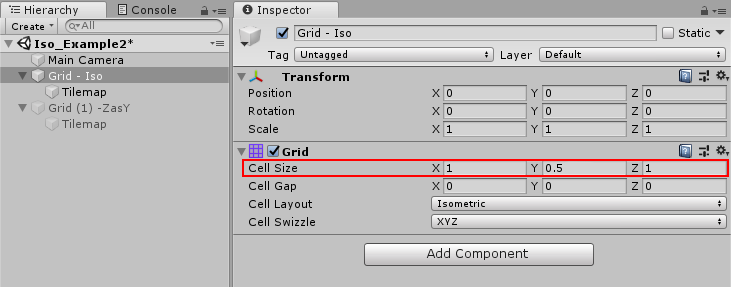
-
設定を完了するために Create を選択し、新しい タイルパレットアセット を作成します。

タイルパレットを変更するには、アセットフォルダー内のアセットをダブルクリックして プレハブ として開き、そこで変更します。
パレットのタイルの高さの調整
Isometric Z as Y Tilemap 上でタイルをペイントする場合、Z Position の値を設定することで、ペイントする Grid の Z Position を定義します。このタイプのタイルマップでは、Z Position の値は、Y 軸に沿ったオフセットに変換され、異なる Z Position でペイントされたタイルは、タイルマップ上で異なる高さに見えます。
The Z Position editor is at the bottom of the Tile Palette:

任意の値 (整数のみ) を入力して Z Position を調整します。タイルは、値が変更またはリセットされるまで、設定された Z 位置でグリッド上にペイントされます。値をデフォルトの 0 に戻すには、Reset を選択します。

シーンビューで、ブラシプレビューは、タイルを以下の両方で表示します。セルの元の位置 (Z 値が 0) では青い輪郭で表示し、Z-As-Y オフセットを適用した描画位置では白い輪郭で表示します。
タイルブラシを選択した状態で、以下のショートカットキーを使用して異なる Z 位置に素早く切り替えることができます。
| ショートカットキー | コマンド |
|---|---|
| - | Z Position を 1 増やす |
| = | Z Position を 1 減らす |
タイルを削除するには、削除するタイルと同じ Z Position に 消しゴム を設定します。 消しゴムは、異なる Z Position で描画されたタイルは消去しません。
- アイソメトリックタイルマップは 2018.3 に追加 NewIn20183